Si tienes una fuente dingbat con formas que te gustan y recurres a ella con asiduidad, al convertirla en formas predefinidas la tendrás siempre a mano y con mayor flexibilidad de diseño.Este script toma cada caracter y lo convierte primero a curvas y luego lo exporta como forma predefinida.
 3. De los archivos descargados puedes leer el .html que esté en inglés y se llama .index.
3. De los archivos descargados puedes leer el .html que esté en inglés y se llama .index.
4. Colocar el archivo “ss-MakingPresetShapes-06.PspScript” en el directorio Secuencias de comandos - Restringidas, de la carpeta Corel Paint Shop Pro.
 5. Volver al PSP. Ver - Barra de Herramientas - Secuencias de comandos:
5. Volver al PSP. Ver - Barra de Herramientas - Secuencias de comandos:
 6. Esta es la barra de herramientas Secuencia de comandos:
6. Esta es la barra de herramientas Secuencia de comandos:
 Que puedes acomodar junto a tus otras herramientas, como te resulte más cómodo.
Que puedes acomodar junto a tus otras herramientas, como te resulte más cómodo.
7. En la barra Secuencias de comandos - Seleccionar secuencia de comandos. Clic en el triangulito en Categoría:
 Elegir ss-MakingPresetShapes-06.
Elegir ss-MakingPresetShapes-06.
8. Clic en el triángulo que se indica en la siguiente captura, para que comience a ejecutarse el script:
 9. Aparece un cuadro de diálogo para abrir una nueva imagen. Aceptar.
9. Aparece un cuadro de diálogo para abrir una nueva imagen. Aceptar.
10. Aparece un mensaje que dice que puedes elegir en los parámetros de Texto, la tipografia que vas a utilizar y el tamaño, se aconseja 36 puntos. Entonces, Aceptar el mensaje. Ubicar la fuente que está previamente abierta en el escritorio y elegir 36 puntos.
11. Clic de nuevo en el triángulo “Ejecutar secuencia de comandos seleccionada”. Aparece un mensaje que pregunta “Continuar con el paso 2?”. Clic en Sí. A partir de allí dejar que el script trabaje con cada una de las letras de esa tipografía.
Muchas de las teclas nos dan un símbolo como un rectángulo que no significa nada, el script “inteligentemente” las elimina, dejando exclusivamente los símbolos. Cuando este proceso termina el script nos avisa con otro cuadro de diálogo. Así que se puede hacer otra tarea mientras trabaja el script.
12. La siguiente captura muestra el proceso sin terminar:

13. El próximo cuadro nos dice que podemos eliminar las formas que no queremos, arreglar el resto como deseemos y recortar la imagen. Clic en aceptar. En el ejemplo, como no hay fuentes indeseadas, se recortó solamente para eliminar tanto espacio inferior. Una vez terminado esto, clic de nuevo en el triángulo “Ejecutar secuencia de comandos seleccionada”. Aparece un mensaje que pregunta “Continuar con el paso 3?”. Clic en Sí. Aparece un mensaje para colocar el nombre del archivo, pero como ya viene el nombre de la tipografía, dejar así. Aceptar.
14. Terminado!!!! Eliminar la imagen. Abrir una imagen nueva. Seleccionar Formas predefinidas y ver todas las formas que se acaban de incorporar gracias a este script.
* * *
En caso de que hubiera algun símbolo que desearas eliminar, con la herramienta Selección (puntero o flecha) hacer clic en el símbolo para seleccionarlo y luego pulsar la tecla Supr.
Estas fuentes dingbats son muy útiles para hacer
elementos de scrapbooking.

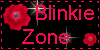









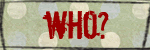

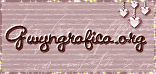
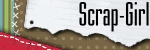




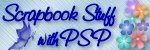









 Scrapped Memories es creación de MissDaisy, fruto del aprendizaje y práctica con el programa Paint Shop Pro.
En el caso de tutoriales ajenos, se cita la fuente y para las traducciones se contó con la autorización de sus autores.
Si alguna imagen te pertenece y no deseas que esté aquí publicada, envíame un mail para que la retire.
Este espacio no tiene fines de lucro, es solo para recreación y enseñanza.
Te pido que no te lo atribuyas como propio.
Este blog ha sido registrado en:
Scrapped Memories es creación de MissDaisy, fruto del aprendizaje y práctica con el programa Paint Shop Pro.
En el caso de tutoriales ajenos, se cita la fuente y para las traducciones se contó con la autorización de sus autores.
Si alguna imagen te pertenece y no deseas que esté aquí publicada, envíame un mail para que la retire.
Este espacio no tiene fines de lucro, es solo para recreación y enseñanza.
Te pido que no te lo atribuyas como propio.
Este blog ha sido registrado en:


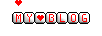
3 comentarios:
que lastima el link que descarga el scrip no funciona
Ya no existen enlaces ni imágenes. Esto es muy antiguo. Todo cambia.
Esta muy bueno el scrip muchas gracias
Publicar un comentario